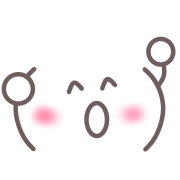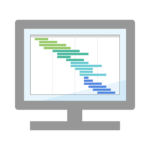Vlookupで名寄せしようとしたけれどエラーが出てしまう
色々な場面で便利なVlookupですが、名寄せをしようとしたところ、エラーが出てしまいました。
原因を探してみたところ、どうやら表示形式の違いでエラーが出てしまっているようです。
Vlookupでは、文字列の数字を検索値として、数値の数字を検索することができません。
例えば、社員番号と名前がセットになっているリストがあったとして、片方の社員番号は数値で入力されており、もう片方の社員番号は文字列になっている等の場合、Vlookupでは上手くいきません。
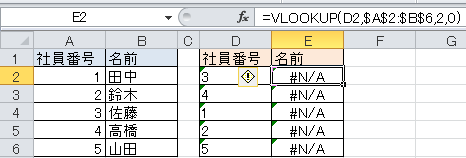
上図のように、Vlookupで検索するとエラーが出てしまいます。
一括で社員番号を文字列にする
Vlookupでは、検索値と検索対象の表示形式が異なると、上手く検索できないことがあるということは、先ほど説明しました。
それでは、表示形式を統一してやれば問題なく検索できるはずです。
セルを選択して一つ一つ変更しても良いのですが、ここは一括で変更する方法を紹介します。
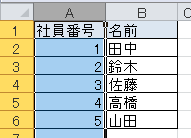
表示形式を変更したい列を選択します。
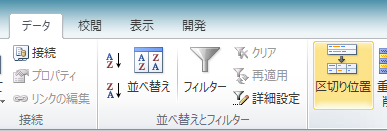
「データ」タブから「区切り位置」を選択します。
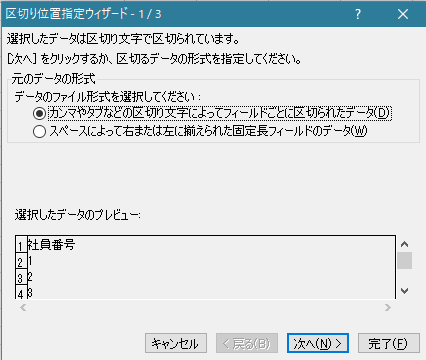
上図の設定で、「次へ」をクリックします。
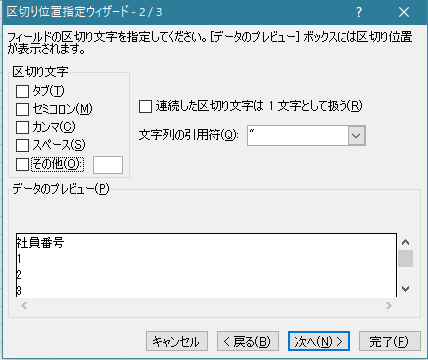
「区切り文字」のチェックを全て外してください。

「列のデータ形式」で「文字列」を選択し、完了をクリックします。
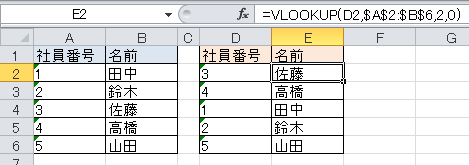
A列が全て文字列に変換されました。
まとめ
今回は数値として入力されている数字を一括で文字列に変換する方法を紹介しました。
この方法は、他にも、数値と文字列が混在するデータを一括で文字列にそろえることもできます。
こういう名寄せ作業は、他部署から連携されたデータを活用することが多く、表示形式をそろえる必要が出てくる場合があります。
そんな時は、この方法を思い出してみてください。